
In un articolo di qualche mese fa abbiamo spiegato in modo dettagliato come copiare musica da Mac su iPhone senza iTunes, in modo da avere sempre le canzoni aggiornate sul proprio dispositivo senza fare sincronizzazioni complesse tramite iTunes che rischiano sempre di cancellare tutti i dati. In questo articolo vogliamo allo stesso modo descrivere i semplici passi utili per copiare foto da Mac a iPhone senza iTunes e utilizzando il software TunesGO (Mac). Oltre a questo software vedremo anche come è possibile utilizzare il servizio iCloud o AirDrop, due servizi offerti da Apple e già integrati in Mac.
Sommario
Guida #1: Come Trasferire Foto da Mac a iPhone senza iTunes
Step 1. Scarica TunesGO sul tuo Mac OS X
Clicca Download qui sotto per procedere al download dell’app TunesGO (Mac). Questa app permette di trasferire foto da Mac a iPhone in modo semplice. Esso supporta Mac OS dalla versione 10.6 in poi.
La versione demo di TunesGO ti permetterà di copiare gratuitamente un numero limitato di foto dal tuo computer Mac sul dispositivo iOS.
Step 2. Collega l’iPhone al Mac
Collega il tuo iPhone al tuo Mac tramite cavetto USB ed esegui l’app TunesGO. L’app automaticamente rileverà l’ iPhone collegato e vedrai una finestra come quella qui sotto.
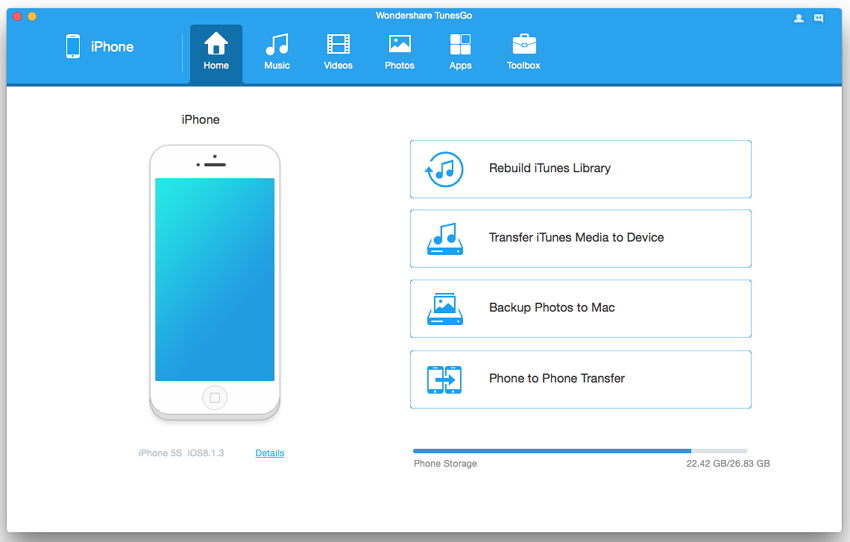
Step 3. Come trasferire foto da Mac su iPhone
Clicca “FOTO” dal menu in alto per visualizzare tutte le foto salvate sul tuo dispositivo iOS. Da tale finestra clicca in alto su “AGGIUNGI” e a questo punto naviga all’interno delle cartelle del tuo Mac alla ricerca delle foto da trasferire da Mac a iPhone. Una volta selezionate le foto clicca su “APRI“.

In pochi secondi tutte le foto verranno trasferite e copiate dal tuo Mac sul iPhone. Con TunesGO (Mac) oltre al trasferimento delle foto potrai gestirle direttamente dal tuo computer e/o creare nuovi album. Scarica e prova subito questo programma per una gestione più conveniente delle tue foto!
Guida #2: Come Sincronizzare Foto da Mac a iPhone con iCloud
E’ possibile anche sincronizzare le tue foto dal tuo Mac al tuo iPhone in modalità wireless utilizzando iCloud. Per iniziare a sincronizzare le immagini utilizzando iCloud ecco i passi da seguire.
- Sul tuo iPhone, vai su Impostazioni > [il tuo nome] > iCloud > Foto.
- Verifica che Foto di iCloud sia attivato.
- Sul Mac, apri l’app Foto.
- Fai clic su Foto > Preferenze.
- Seleziona la scheda iCloud.
- Se il tuo Mac non ha effettuato l’accesso a iCloud, fai clic su Continua per aprire le Preferenze di Sistema ed effettuare l’accesso.
- Seleziona la casella accanto a Foto di iCloud.
Le immagini dal tuo Mac inizieranno a essere caricate su iCloud e le vedrai nell’app Foto del tuo iPhone. Questo metodo funziona anche se stai cercando di trasferire foto da un iPhone a un Mac, poiché le tue foto verranno sincronizzate tra entrambi i dispositivi.
Se le tue foto non vengono visualizzate sul tuo iPhone, vai su Impostazioni > [il tuo nome] > iCloud > Foto per assicurarti di aver effettuato l’accesso allo stesso account iCloud e verifica che la sincronizzazione delle foto sia attivata.

Guida #3: Come Copiare Foto da Mac a iPhone con AirDrop
Se desideri trasferire solo un paio di foto dal tuo Mac, puoi utilizzare AirDrop per inviarle rapidamente al tuo iPhone (o iPad). Dopo aver trovato e selezionato le tue foto nel Finder, puoi spostarle sul tuo iPhone seguendo questi semplici passaggi:
- Fai clic sul pulsante Condividi nella parte superiore della finestra.
- Seleziona AirDrop.
- Fai clic sul tuo iPhone nel pop-up che appare.
- Fai quindi clic su Fine per terminare.
Quando le foto sono state inviate con successo al tuo iPhone, sarai in grado di visualizzarle nell’app Foto del dispositivo. Tutto qui!
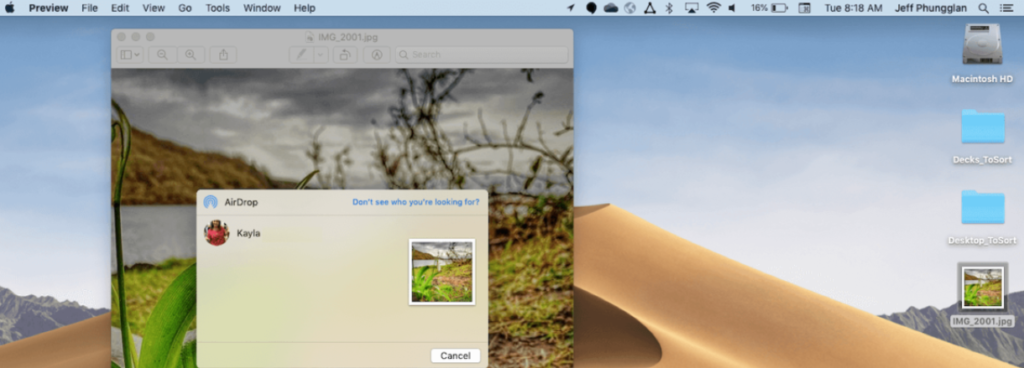
Questo metodo di AirDrop non è molto conveniente se hai tante foto da trasferire su iPhone dal tuo Mac. Inoltre è indispensabile che Mac e iPhone si trovino sotto la stessa rete Wi-Fi.

GloboSoft è una software house italiana che progetta e sviluppa software per la gestione dei file multimediali, dispositivi mobili e per la comunicazione digitale su diverse piattaforme.
Da oltre 10 anni il team di GloboSoft aggiorna il blog Softstore.it focalizzandosi sulla recensione dei migliori software per PC e Mac in ambito video, audio, phone manager e recupero dati.



Grazie per la segnalazione!